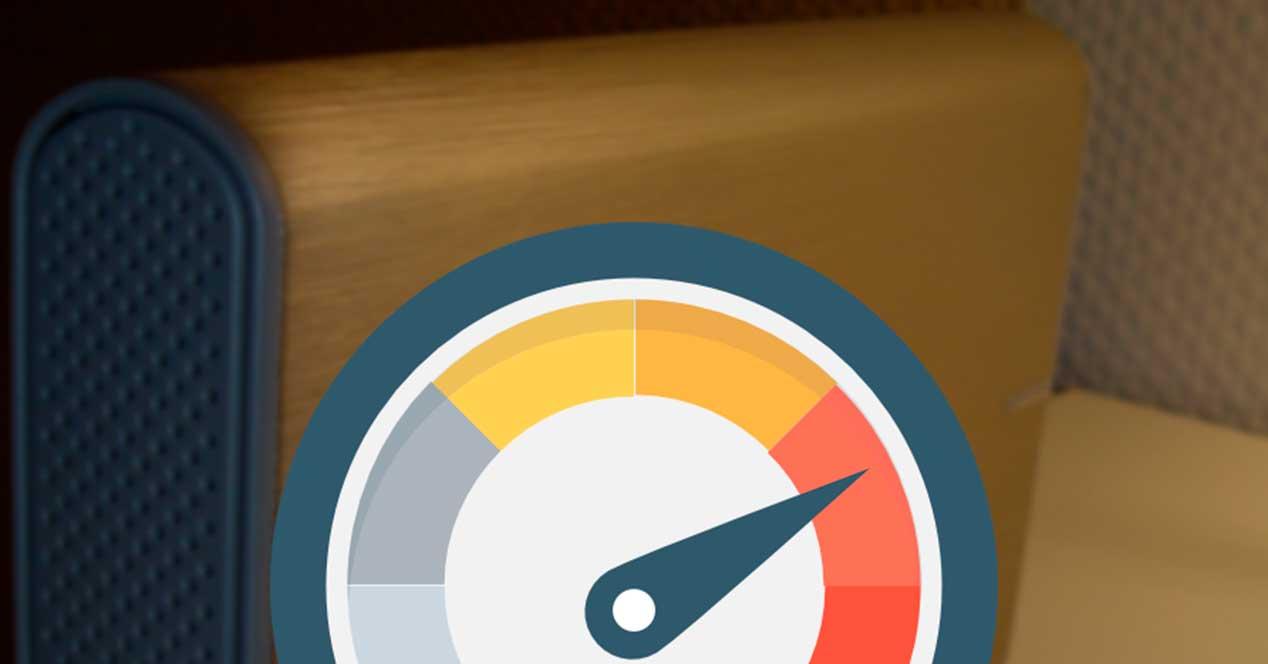Los discos duros externos se han convertido en un accesorio imprescindible para la mayoría de los usuarios. Gracias a ellos podemos guardar todo tipo de datos de nuestro ordenador y llevarlos siempre con nosotros allá donde vayamos. Windows, y cualquier sistema operativo, son capaces de reconocerlos, montarlos y usarlos con solo conectarlos a un puerto USB del ordenador. Y normalmente no tendremos ningún problema a la hora de usarlo. Sin embargo, con el paso del tiempo, podemos encontrarnos una pérdida de rendimiento y con que la velocidad al copiar y escribir datos es muy baja. E incluso esta puede llegar a estar mucho rato en 0 bytes por segundo. ¿por qué?
Hay muchas razones por las que un disco duro externo puede funcionar lento. Algunas de ellas pueden ser culpa del propio disco duro, y de cómo lo hemos estado utilizando, pero otras pueden estar relacionadas con Windows y con nuestro ordenador.
Debemos tener en consideración que al igual que sucede con las unidades de almacenamiento internas que tenemos en nuestro PC, estas externas también han mejorado ostensiblemente en los últimos años. Estas mejoras se refieren tanto a la capacidad de las mismas, como a su fiabilidad y rendimiento. Una de las principales razones de todo ello es el extendido uso que hacemos de estos discos duros externos en estos momentos, una alternativa actual a los antiguos CDs y DVDs que utilizábamos hace tiempo.
Sin embargo, en algunas ocasiones no vamos a detectar que, a pesar de trabajar con unidades relativamente actual eso que hemos adquirido hace poco, no funcionan a la velocidad esperada en un principio en base a su puerto de conexión. Las razones de todo ello pueden ser de lo más variados, algo de lo que hablaremos a continuación y os vamos a intentar ayudar con todo ello.

Así, a continuación, vamos a ver cómo solucionar todas ellas para poder volver a conseguir velocidades excelentes al copiar archivos desde estas unidades. Como os podréis imaginar todo esto nos servirá en gran medida para ahorrar una buena cantidad de tiempo, especialmente si vamos a trabajar con una buena cantidad de archivos y carpetas en nuestro PC con Windows.
Problemas de un disco duro externo que hacen que vaya lento
Los discos duros externos son muy sufridos. Al contrario de las unidades que podemos tener el nuestro ordenador, estos van siempre en movimiento. Y esto, a la larga, puede afectar a su correcto funcionamiento. Por lo tanto, si el disco duro externo tiene mucho tiempo, su propia degradación natural puede ser la responsable de este mal funcionamiento. Podemos comprobar si este está cerca de llegar al final de su vida útil comprobando su estado de salud con cualquier programa de SMART como CrystalDiskInfo.
Otras pistas que nos pueden ayudar a identificar un mal funcionamiento de este tipo de dispositivos de almacenamiento con las luces. La mayoría de las unidades tienen un LED de funcionamiento que parpadea según cómo funcione. En caso de que algo vaya mal, la carcasa emitirá un patrón de luces que nos puede ayudar a detectar y solucionar estos posibles problemas.
También puede ocurrir que el problema se del cable. Los cables USB con los que se conectan estos discos duros a menudo se pueden dañar. Si hay una grieta en la goma, o el conector está pelado, doblado o en mal estado, esto será un problema. Si vemos que el cable o el conector no están en buen estado, debemos cambiarlo por otro.
Por último, recomendamos que siempre usemos discos duros que sean USB 3.0. Los discos USB 2.0 hoy en día funcionarán demasiado lentos, y eso afectará a la experiencia de uso tardando mucho más tiempo en copiar nuestros datos. Cualquier disco duro nuevo que compremos usará este estándar, pero siempre es mejor asegurarnos.
Y si hemos montado nuestro propio disco duro externo con una carcasa, entonces debemos asegurarnos de que esta sea de buena calidad.
Configurar Windows para aumentar la velocidad de un disco externo
Pero no siempre los problemas son del propio disco duro como tal. Con esto lo que en realidad queremos decir es que se puede dar la posibilidad de que el propio disco duro, por la razón que sea internamente esté dañado. No siempre va a dejar de funcionar por completo si esto es así, sencillamente puede ser un daño menos grave que afecte directamente a su rendimiento. Sin embargo, la experiencia nos dice que en la mayoría de las ocasiones los fallos con estas unidades externas en los equipos actuales se deben a otras razones. Y es que aquí entran en juegos multitud de factores adicionales al disco duro como tal, hablamos de puertos, software, sistema operativo, configuraciones adicionales, etc.
Es por todo ello que precisamente a continuación os vamos a hablar de una serie de elementos que no tienen nada que ver con el disco, al menos en un principio. Pero por el contrario sí que pueden afectar de manera directa a un mal funcionamiento de estos dispositivos externos. Recomendamos está listo a todas las soluciones que os expondremos a continuación para ver si alguna de ellas, como será bastante probable, solucionará este fallo de rendimiento.
Probar otro puerto USB
Los ordenadores suelen tener varios puertos USB. Pero no todos son iguales. Los puertos que son de color negro normalmente suelen ser USB 2.0 (más lentos), mientras que los de color azul suelen ser USB 3.0 (más rápidos). El USB 3.0 nos dará siempre una mayor velocidad a la hora de transferir datos con el disco duro. Pero no es la única ventaja que nos aportan estos puertos.
Una de las causas por las que un disco duro externo puede ir muy lento es por la falta de alimentación. Los puertos 2.0 suelen dar mucho menos amperaje que los puertos 3.0, concretamente 0.5 amperios. Sin embargo, los USB 3.0 aportan 1.5 amperios, lo que soluciona la mayoría de los problemas relacionados con la alimentación de los discos duros.
Es más, se puede dar el caso de que dispongamos de algunos puertos USB que no responden en absoluto a determinados periféricos. Esto se puede dar porque el puerto como tal este dañado o no le llegue la suficiente potencia. Además, debemos tener en cuenta que este tipo de errores con los puertos USB es bastante común en los equipos anticuados cuya versión de los puertos es USB 1.1, puertos que son capaces de ofrecer la alimentación necesaria para hacer funcionar un disco duro externo de ahí que, los primeros modelos de carcasas para discos de 2,5 pulgadas incluyeran un puerto para conectar un cargador y suministrar la corriente necesaria para hacerlo funciona y acceder a sus datos.
Si nuestro equipo no incorpora ningún puerto USB 3.0, si se trata de un ordenador de sobremesa, podemos comprar una tarjeta externa que se conecte a la placa a través de la conexión PCI. De esta forma vamos a poder disfrutar de la mayor velocidad de transferencia y escritura de datos en nuestro equipo.
Liberar espacio
Cuando un disco duro está recién formateado, o es nuevo, funciona mucho más rápido que cuando lo tenemos lleno. Esto se debe a que, cuando copiamos un archivo, este se copia en bruto directamente ocupando sectores colindantes. Sin embargo, a media que lo vamos llenando, y sobre todo a medida que vamos borrando datos y copiando nuevos, el funcionamiento del PC empieza a ser preocupantemente más lento que antes.
Por tanto, si empezamos a notar que nuestro disco duro externo empieza a funcionar mucho más lento de lo normal, lo primero que debemos tener en cuenta es que puede ser algo totalmente normal. Casi seguro que podemos vivir con ello, salvo que estemos usando la unidad para algún tipo de tarea crítica. Sin embargo, si vemos que la velocidad empieza a ser preocupantemente baja, podemos optar por eliminar todos los archivos innecesarios del disco duro. De esta forma nos aseguramos de que tengamos espacio libre suficiente para copiar sin problemas los nuevos datos.
Si lo que tenemos es un SSD externo, al tener acceso aleatorio a los sectores de memoria, en cuanto hay espacio libre suficiente ya debería funcionar con normalidad. Por desgracia, con los discos duros convencionales, esto no es así. El problema es que, al borrar archivos, se van quedando huecos entre los sectores de la unidad, dando lugar a un concepto que se conoce como «fragmentación». Y esto, justo, nos lleva al siguiente punto.
Corregir errores y desfragmentar
Constantemente estamos conectando y desconectando los discos duros del ordenador. Y además lo conectamos a otros ordenadores, repitiendo el proceso una y otra vez. Estas unidades están para eso, son dispositivos Plug&Play y tienen la caché deshabilitada por defecto para que podamos conectarlos y desconectarnos desde el USB sin tener que extraerlos con seguridad. Pero, a la larga, esto termina pasándoles factura en el rendimiento.
Por lo tanto, para mantener el disco en condiciones es recomendable analizarlo y buscar errores con Chkdsk de manera periódica en la unidad. De esta forma podremos reparar el sistema de archivos, sin perder los datos, para que su rendimiento vuelva a ser el óptimo. Para ello, simplemente debemos conectar la unidad al ordenador, hacer clic con el botón derecho sobre él, abrir la ventana de propiedades y, en la pestaña «Herramientas», usar la función de comprobación de errores.
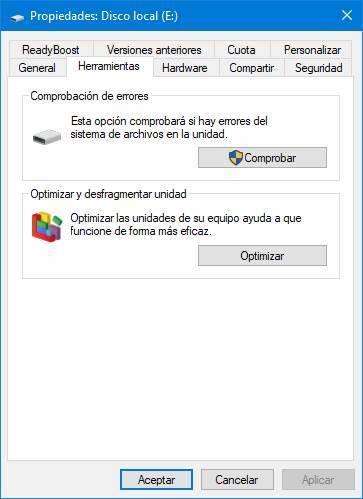
Igual que cualquier otro disco duro normal, con el paso del tiempo se va fragmentado. Y esto hace que el cabezal tenga que recorrer más espacio para buscar nuevos huevos libres donde guardar los datos, lo que se traduce en una menor velocidad de lectura y escritura. Como los discos duros externos suelen tener un movimiento de datos bastante superior al de otras unidades, es necesario desfragmentarlos de vez en cuando. Esto podemos hacerlo desde el mismo apartado desde el que hemos hecho la comprobación de errores. O también podemos usar un programa para desfragmentar discos duros.
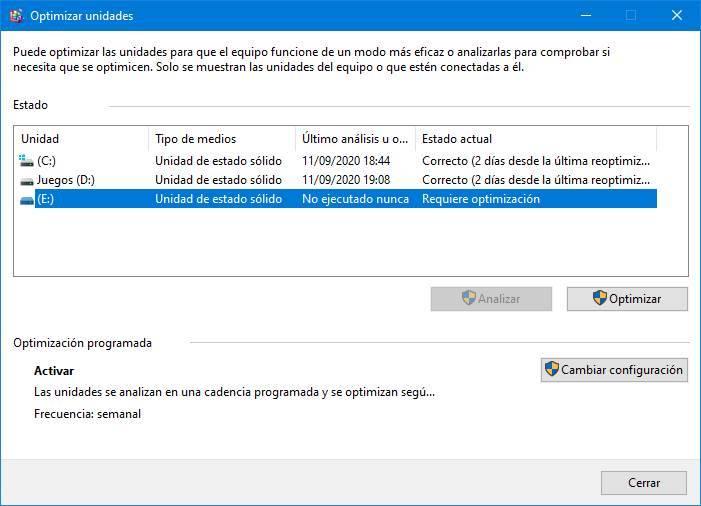
Si nuestro disco duro externo es en realidad un SSD, no deberíamos tener ninguno de estos dos problemas. Aunque sí deberíamos optimizarlo desde el apartado anterior. Es más, desde aquí os podemos recomendar encarecidamente que no realicéis ciertas tareas de mantenimiento como la desfragmentación sobre una unidad de disco SSD. además de no ser necesario en este caso concreto, podríamos tener algunos problemas con el disco en sí en el caso de intentar mejorarlo tal y como haríamos con una unidad HDD convencional.
Cuidado con el malware en el equipo
Otro motivo, mucho más frecuente de lo que podemos imaginar, es que nuestro ordenador, o el disco duro externo, estén infectados por malware. Aunque tengamos nuestro PC protegido, como estas unidades se conectan a muchos ordenadores diferentes, es muy fácil que tarde o temprano terminemos por infectar la unidad con uno de estos malware. Por ello, para mejorar su velocidad (y, de paso, protegernos) es necesario analizarlo con un buen antivirus que nos garantice que este está limpio.
Windows Defender, si usamos Windows 10 o Windows 11, será más que suficiente para esta tarea. Con todo y con ello igualmente nos será muy útil cualquier otro antivirus de terceros que tengamos instalado en el sistema para así intentar limpiar el malware que haya podido llegar.
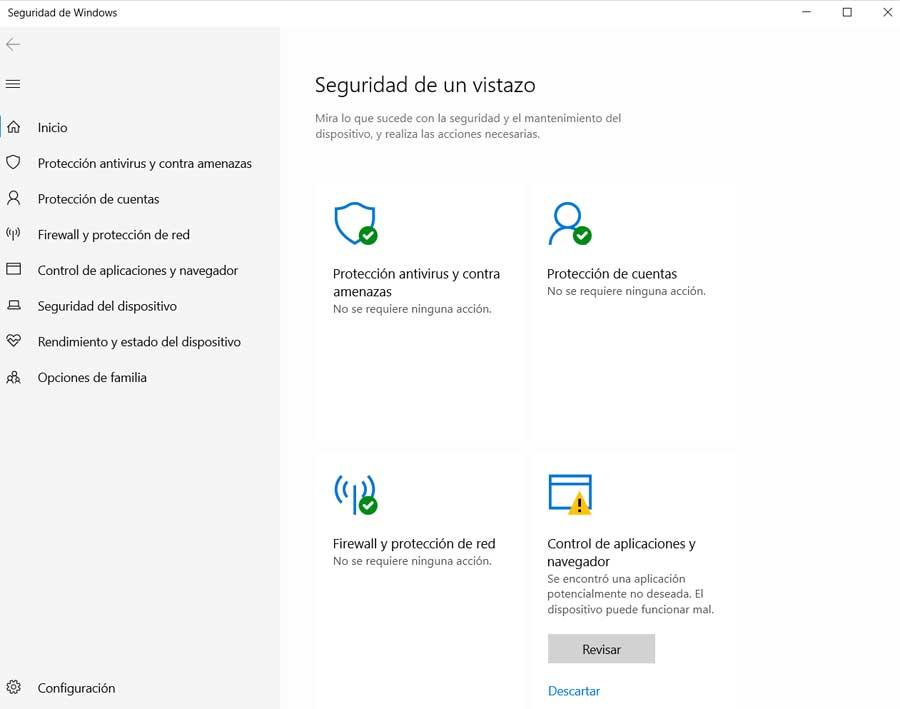
Aunque no es recomendable, si el disco duro es de fiar y estamos seguros al 100% de que no está infectado por malware, entonces podemos deshabilitar temporalmente el antivirus. Así este no monitorizará en tiempo real los datos de este y no perderemos rendimiento. Debemos saber que el software de seguridad generalmente está en funcionamiento de manera constante en nuestro equipo en segundo plano. En ciertas ocasiones esto puede acarrear determinados problemas relacionados con el rendimiento o incluso con la compatibilidad con algunos elementos hardware o software que añadamos al PC.
Eso sí, como le hemos recomendado en multitud de ocasiones al enfrentarnos con diversos errores en Windows, la activación del antivirus debe ser temporal. Y es que eliminar todo rastro de software de seguridad de nuestro ordenador para siempre, especialmente si se basa en Windows, puede ser un riesgo demasiado grande. Cada vez que almacenamos una mayor cantidad de datos sensibles en nuestros equipos, por lo que dejarlos expuestos y al alcance de manos ajenas no siempre es lo más recomendable.
Desactivar la indexación de contenidos
Windows quiere que podamos encontrar al instante cualquier archivo guardado en cualquiera de las unidades conectadas al ordenador. Y para ello hace uso de la indexación. Esta técnica, aunque es muy útil en muchas ocasiones, es una de las razones por las que un disco duro puede funcionar muy despacio.
Indizar todos los datos de un disco duro externo implica que, durante el proceso, la velocidad de lectura y escritura sea muy reducida. Por lo tanto, si queremos aumentar la velocidad de esta unidad, y de todo el sistema en general, debemos desactivar esta característica.
Para ello no tenemos más que usar el atajo de teclado Windows + R, para abrir la ventana de ejecutar, y escribir en ella el comando «services.msc». Aquí buscaremos el servicio «Windows Search«, hacemos doble clic sobre él y cambiamos su estado a «Deshabilitado».
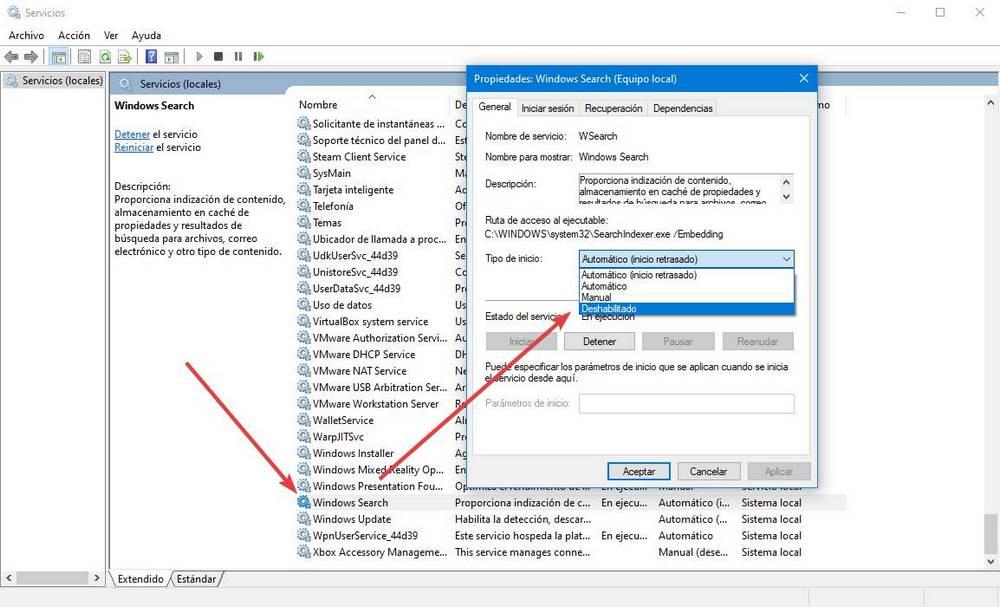
Tras hacerlo, podremos comprobar que la velocidad ha aumentado.
Comprobar que ningún proceso está usando mucho disco
Otra razón por la que la velocidad de este disco duro es demasiado lenta es porque algún otro programa o proceso lo está utilizando. Para averiguarlo, lo que debemos hacer es abrir el Administrador de tareas de Windows 10 (Control + Shift + Esc) y comprobar qué procesos están haciendo un uso intensivo del disco duro.
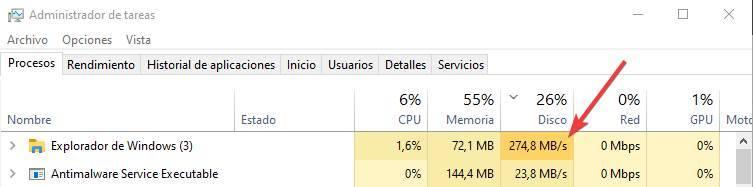
Si detectamos que algún proceso está utilizando demasiado nuestro disco duro, entonces debemos cerrarlo, o esperar a que acabe, para que se libere la carga del disco duro y este pueda volver a funcionar con normalidad.
Comprobar los ajustes de energía
También puede ocurrir, sobre todo en los portátiles, que este problema de rendimiento se deba a una limitación de la energía disponible. Para que la batería dure más, los portátiles suelen limitar bastante el consumo de los periféricos conectados a los puertos USB del ordenador. Si no le damos al disco duro externo la energía que necesita, este no puede funcionar a pleno rendimiento.
Por ello, si tenemos un portátil (o un ordenador de sobremesa) es recomendable cambiar el perfil de energía a «Alto rendimiento» para que se pueda dar a los puertos USB toda la potencia que necesitan. Esto podemos hacerlo desde el Panel de Control de Windows, o simplemente haciendo clic sobre el icono de batería que aparece junto al reloj en la barra de inicio.
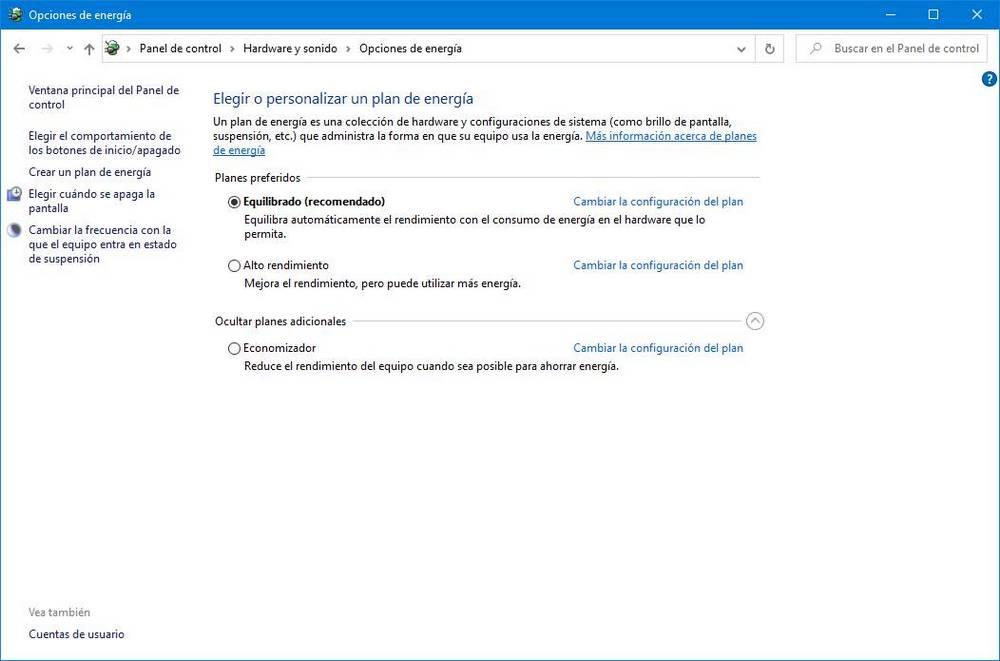
Cuando acabamos de copiar los archivos podemos revertir los cambios y volver al perfil que queramos usar para evitar que la batería se agote más rápido.
Si no queremos ir cambiando los ajustes de rendimiento del equipo, otra opción que podemos utilizar es acceder al perfil de energía del plan que utilicemos y asegurarnos que los puertos USB no se encuentra desconectados. Algunos planes de energía, especialmente los enfocados a reducir drásticamente el consumo, desactivar la energía que suministran a los puertos haciendo no funcionen al conectar cualquier dispositivo.
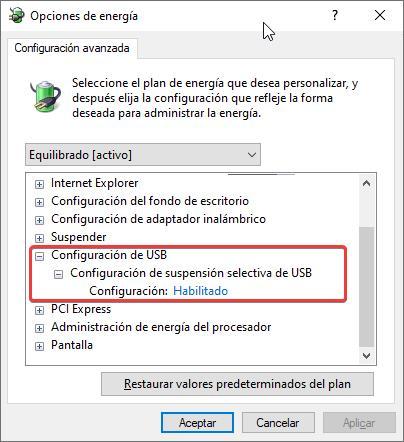
Utilizar otro sistema de archivos
Si queremos disfrutar de la mejor velocidad de lectura en cualquier unidad de almacenamiento, es necesario utilizar siempre el sistema de archivos adecuados. No es lo mismo un pincho USB de 4 GB, que un disco duro de 200 GB. Cada uno de los sistemas de archivos disponibles desde Windows, tienen unas prestaciones diferentes. Mientras que el sistema de archivos FAT32 está enfocado a unidades de almacenamiento poco GB, exFAT está diseñado para ofrecer la mayor compatibilidad posible ya que es compatible tanto con Windows, como con Linux y Windows. Este es el sistema operativo que se utiliza también en dispositivo como cámaras digitales, consolas, dispositivos móviles y demás.
Además del sistema de archivos FAT32 y exFAT, también tenemos NTFS. NTFS es el sistema de archivos diseñado por Microsoft para utilizar en discos duros con Windows, aunque también se puede utilizar en unidades externas, principalmente discos duros si queremos obtener la máxima velocidad de lectura y escritura de datos. El problema es que, para cambiar el sistema de archivos, es necesario formatear la unidad, por lo que nos veremos obligados a hacer previamente una copia de seguridad en otra unidad, siempre y cuando tengamos espacio para poder llevarla a cabo.
Cambiar el disco duro por un SSD
La función del disco duro externo es almacenar datos para hacer copias de seguridad y estas no son incrementales, es decir, que no añaden únicamente los archivos que se han modificado tras la última copia de seguridad, el proceso puede ser eterno si el espacio a copiar es muy elevado, por lo que, siempre que tengamos oportunidad, es recomendable utilizar un SSD en lugar de un HDD. Si bien es cierto que los SSD con más caros los HDD ofreciendo la misma cantidad de espacio, a la hora transportarlo es mucho más seguro el SSD, ya que incluye no funciona con un cabezal que se encarga de leer el disco físico que se encuentra su interior, como sucede en los HDD, por lo que reducimos las posibilidades de que este se mueva y acabemos perdiendo el acceso al disco duro sin posibilidad de acceder a los datos.